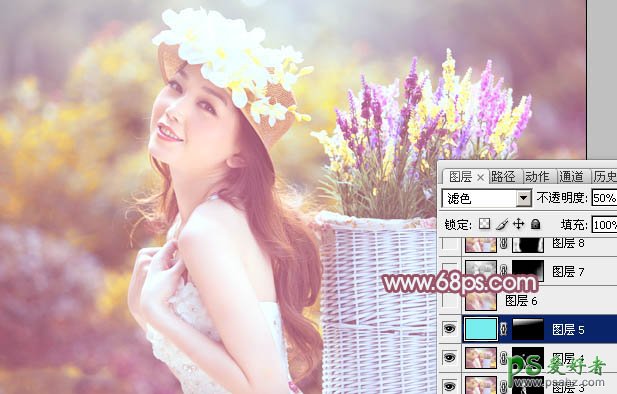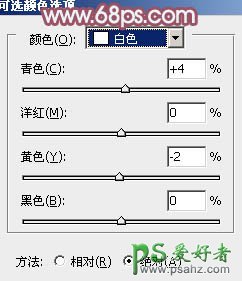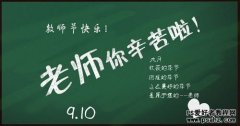当前位置:PS爱好者教程网主页 > PS调色教程 > 教程
ps美女外景婚纱照调色_给唯美的婚纱艺术照美女调出紫红色(11)
时间:2013-07-01 10:50 来源:ps美女外景婚纱照调色 作者:外景艺术照调色教程 阅读:次
12、新建一个图层,按Ctrl + Alt + Shift + E 盖印图层,简单给人物磨一下皮,效果如下图。
<图36>
13、新建一个图层填充青色:#77EEED,混合模式改为“滤色”,按住Alt键添加图层蒙版,用白色画笔把顶部需要增加高光的部分擦出来,再适当降低图层不透明度,效果如下图。
<图37>
14、创建可选颜色调整图层,对白色进行调整,参数及效果如下图。这一步给图片高光部分增加淡青色。
<图38>
<图39>
最新教程
推荐教程